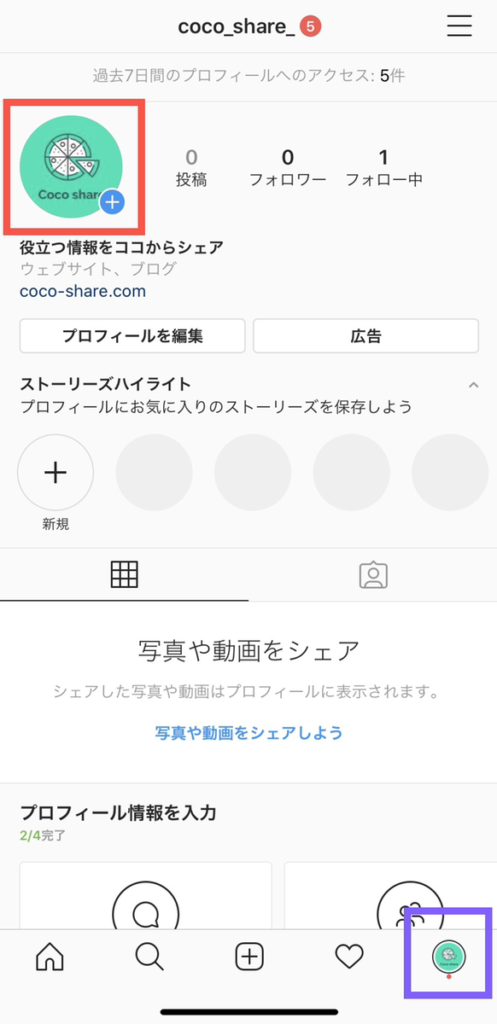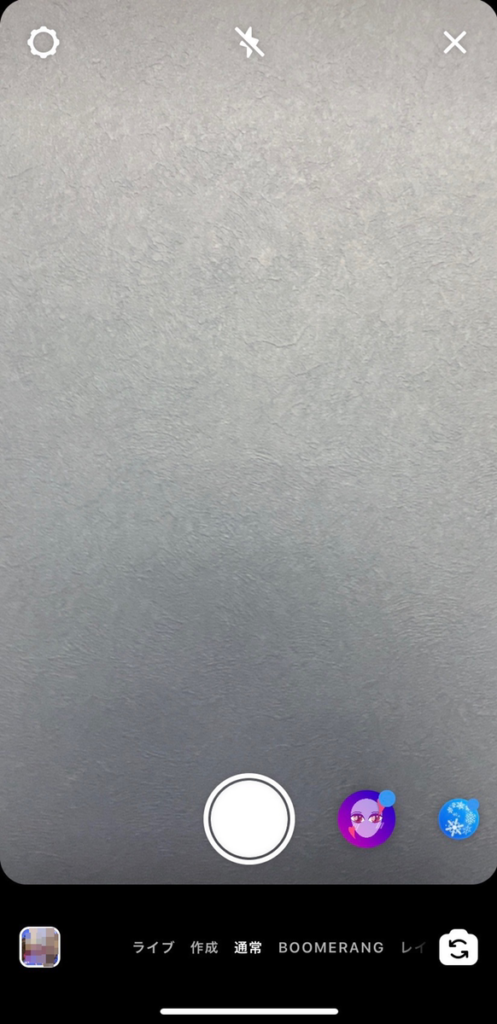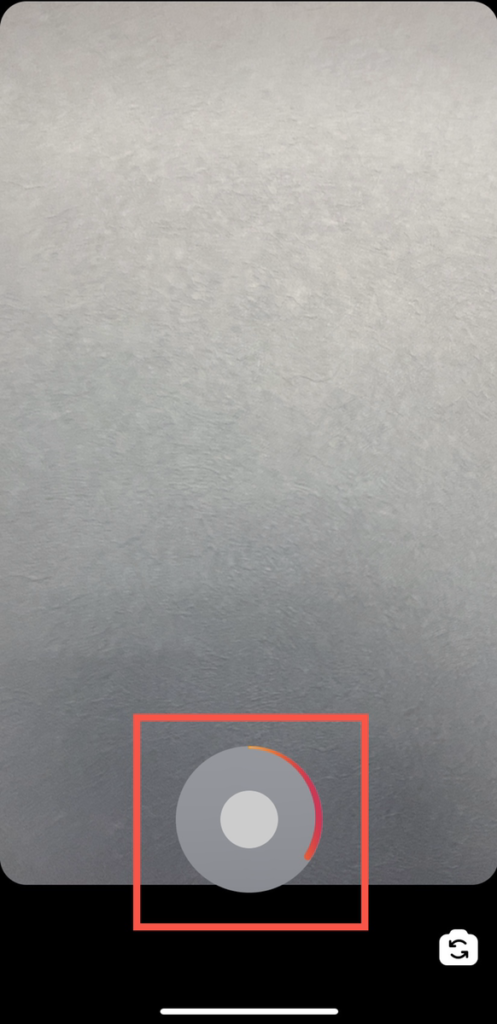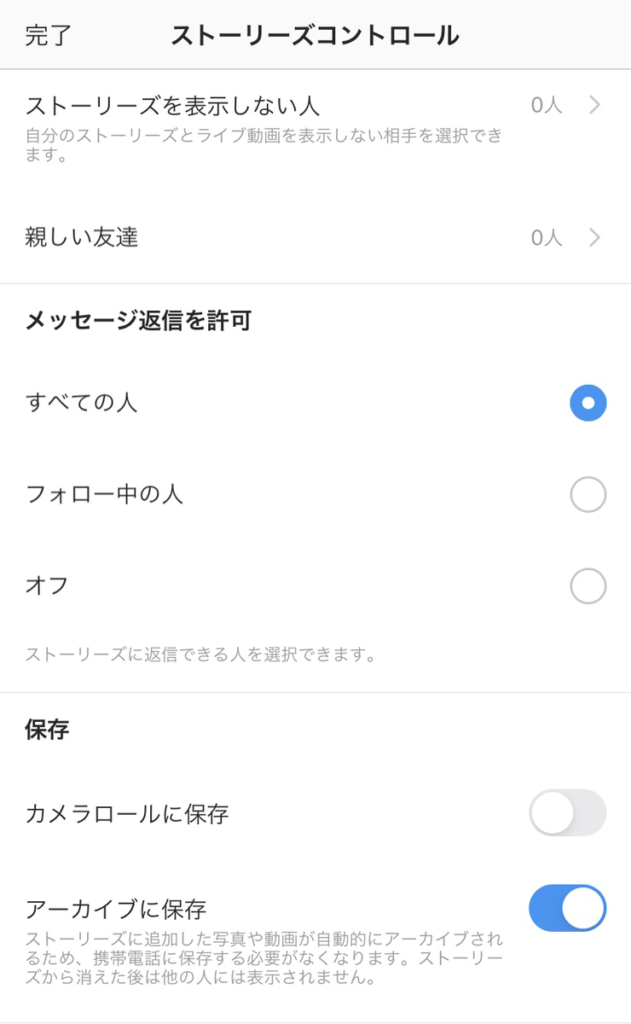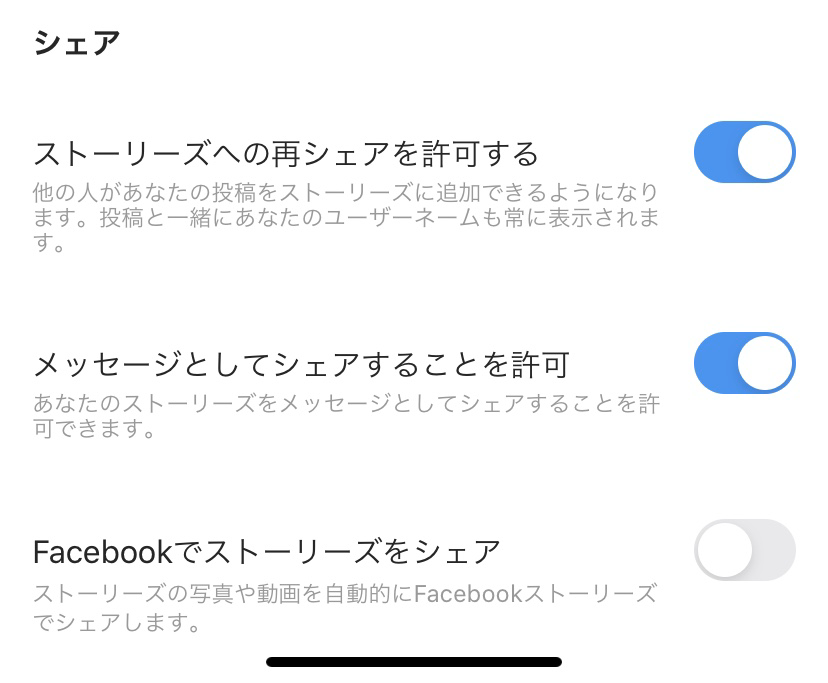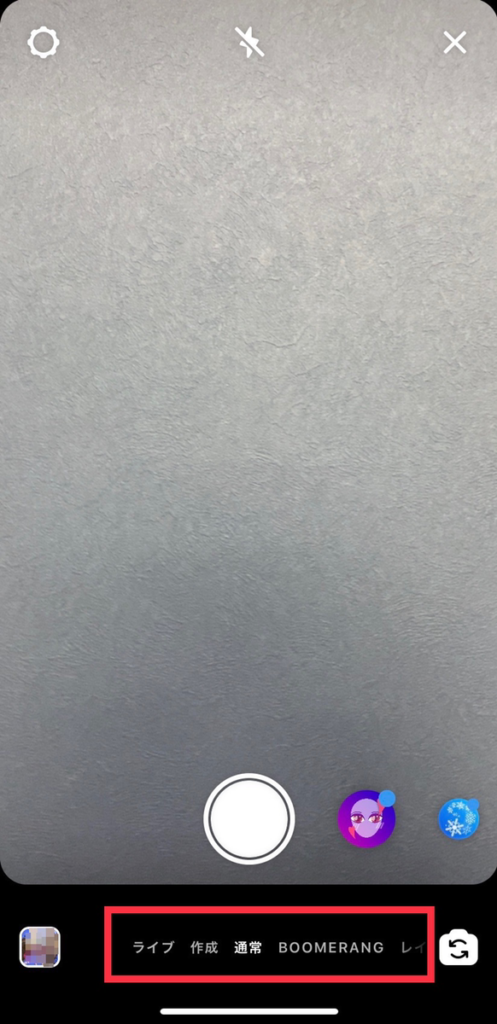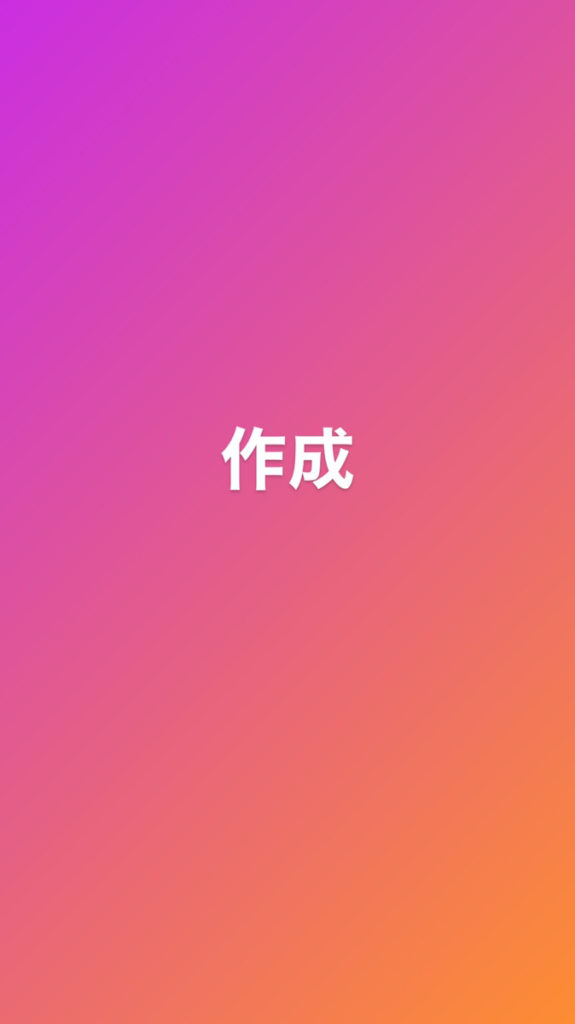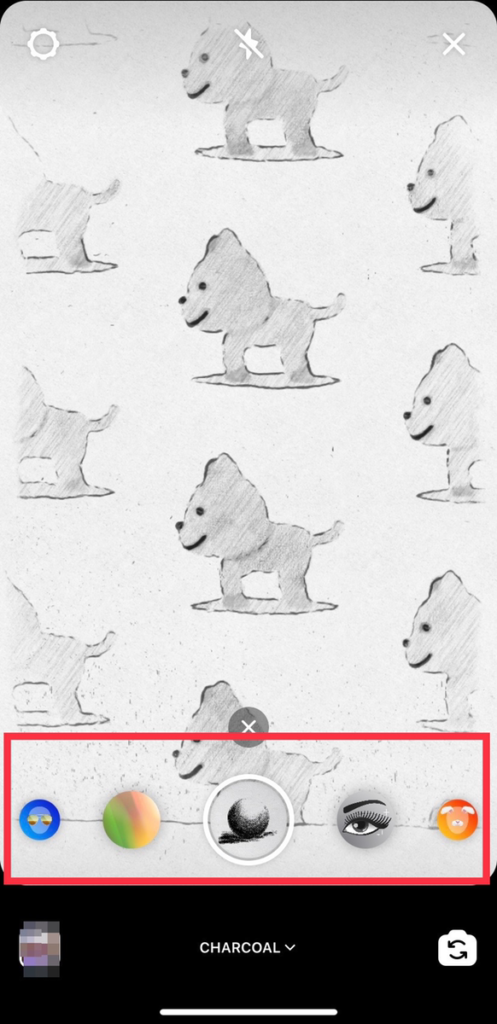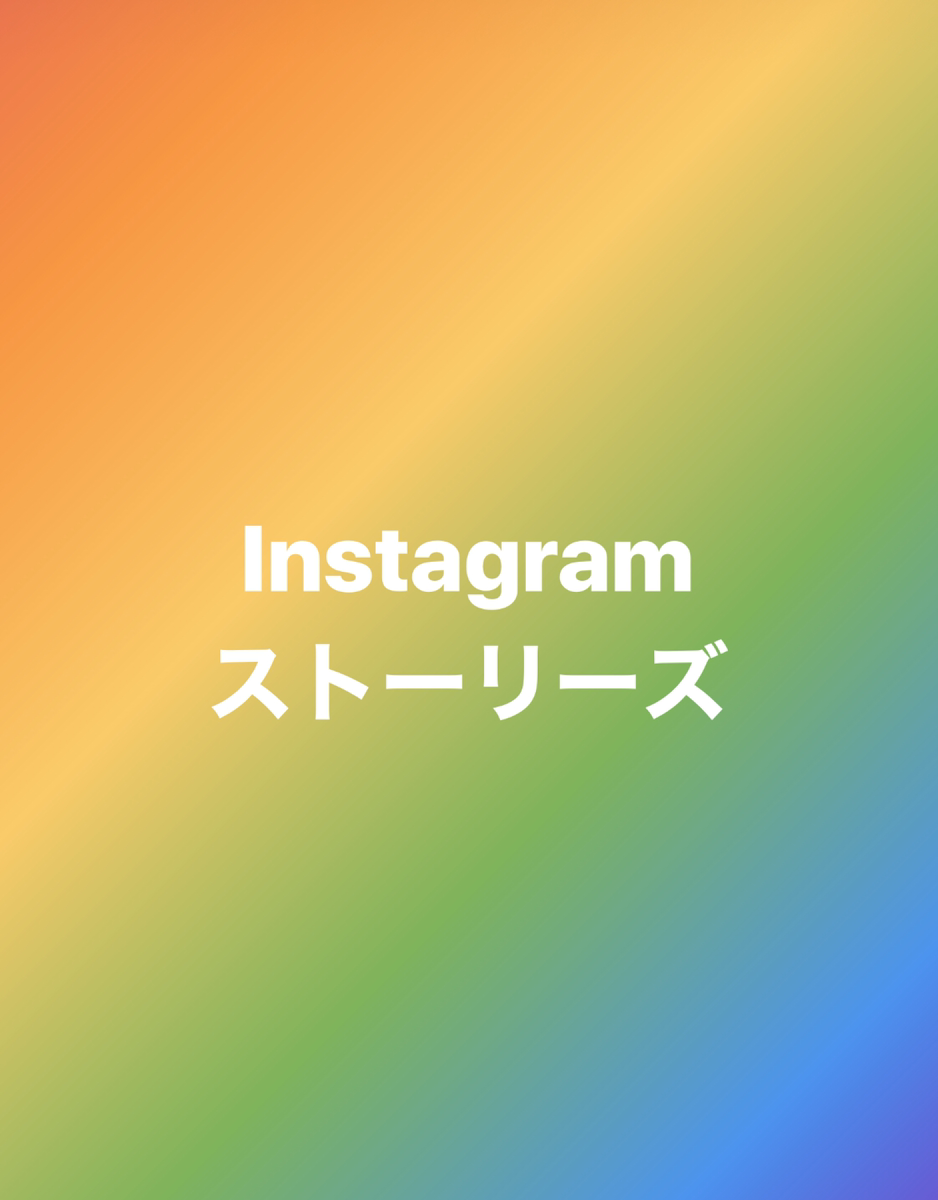【Instagram】「ストーリーズ」使い方・投稿方法を徹底解説!

皆さん、普段「ストーリーズ」機能使ってますか?
今回はストーリーズの《投稿方法は?》《どんな時に使う?》といった疑問を解消していきます!!
まだ使ったことが無い方は是非参考にしてみてくださいね♪
ストーリーズとは?
フィード投稿が削除しない限りずっと残っているのに対し、
ストーリーズは24時間で消えるという特徴を持っています。
しかし注意が必要なのは、一回のストーリーズの投稿は最大15秒までと決まっています。
15秒を超えると自動で次の新規ストーリーズが作成され始めます。
15秒以内でももちろん大丈夫です。
なので、活用法としては日常のちょっとしたことや、今現在の情報などを発信する方が多いようです。
また、フィード投稿は“映え”る写真をキレイに載せたい、という方は少なくないと思います。が、映えない写真やどうでもいいことを投稿したい時もありますよね。
そういった時に使えるのがストーリーズなのです!
次に実際にストーリーズを上げてみたいと思います♪
ストーリーズ投稿方法
プロフィール画面左上のアイコンをタップ
撮影画面が始まります。
真ん中◎を長押しで撮影開始
指を離せば撮影終了します。
長押しではなく一度タップで写真が撮れます。
下記画像は動画撮影時です。
編集する
今回は右上のテキストで文字を入れてみます。
左下ストーリーズアイコンをタップで投稿完了
これで基礎的なストーリーズ投稿はできました。
ストーリーズは動画の他にも写真ももちろん撮れますが、自分のカメラロールからも投稿ができます。
また、エフェクトやスタンプの種類も豊富で、編集も沢山できるので
これはもう使いこなしたい機能No.1ですね(^^)/
ストーリーズコントロール
ストーリーズコントロールとは、ストーリーズ作成時に左上の歯車の部分をタップすると出てくるもので、詳細を設定することができます。
ストーリーズを表示しない人
非表示機能で、自分のストーリーズを表示しない相手を選択できます。
親しい友達
非表示とはまた少し違うニュアンスで、親しい友人をリスト化できる機能です。みんなに見せたいストーリーズと一部の人にしか見せたくないストーリーズを分けられます。
メッセージ返信を許可
ストーリーズへの返信ができる人を選択できます。
■すべての人
■フォロー中の人
■オフ
が選べます。
オフはストーリーズへの返信ができません。
保存
カメラロールに保存とアーカイブに保存が選べます。
ONにするとそれぞれに保存されます。
カメラロールは自分の携帯に、アーカイブはInstagram内のアーカイブ欄に保存されます。
シェア
■ストーリーズへの再シェアを許可する
他の人が自分の投稿をストーリーズに追加できるようになります。投稿と一緒に自分のユーザーネームも表示されます。
■メッセージとしてシェアすることを許可
自分のストーリーズをメッセージとしてシェアすることができます。
■Facebookでストーリーズをシェア
ストーリーズを自動的にFacebookストーリーズにシェアします。
撮影モードの種類とエフェクト
先ほどは通常の動画の投稿方法をお伝えしましたが、次に撮影モードの種類についてご紹介します!
撮影モードは画面下部をスワイプで切り替えができます。
作成
Twitterのように文字だけで伝えたい時に使います。
通常
普通の動画です。
BOOMERANG
ブーメランとはループ動画のことで、約4秒の撮影なのでご注意ください。
レイアウト
4枚の画像を組み合わせたもので構成されます。
こちらは動画は撮影できず、写真のみしか投稿できません。
SUPERZOOM
動画撮影時、名前の通りズームになります。
スーパーズームの中にも何種類もあるのですが、今回は【♡】と【バウンス】をご紹介します。
SUPERZOOM【♡】
SUPERZOOM【バウンス】
ハンズフリー
片手で簡単に撮影ができるモードで上下にスワイプでズームインとズームアウトができます。
種類はこのような感じです。
これだけでも種類が豊富ですよね♪
色々ありすぎて迷っちゃいそうですね(^-^;
気分によって使い分けましょう!
また、ストーリーズにはエフェクトもあるのですが、こちらはもっと種類が多いので一部ご紹介させていただきます。(´・ω・)
エフェクトは画面下部の丸いアイコンをスワイプして種類を選びます。
これで色々なエフェクトを選択できます。
エフェクトはデフォルトで搭載されているものの他にも、エフェクト制作者のものも使用することができるのです。
↓エフェクトについての詳しい記事はコチラでご確認ください(^_-)-☆↓
【Instagram】ストーリーズのエフェクトの使い方!新機能ARエフェクトの紹介も
まとめ
ストーリーズの基礎についてはこれで完璧ですね!!
今ではフィード投稿よりストーリーズの方が活用しているという方も多いほど、よく使われている機能です。すぐに加工できて投稿できる手軽さが魅力的ですよね♪
ストーリーズ機能を沢山活用してInstagramをよりマスターしましょう♪